Nextcloud gerçekten geleceğin yazılımıdır. Bu sayede Linux'ta kendi kullanıcı dostu Dropbox benzeri depolama çözümünüzü geliştirmek her zamankinden daha kolay. Snap paketleri gibi şeyler sayesinde yazılımın kurulumu son derece kolaydır. Bununla birlikte, bir NextCloud Snap kurulumunu yedeklemek kadar kolay değildir.
Not: Nextcloud yedeklemesi yapmadan önce dosyalarınızın tamamının senkronizasyon işlemini tamamladığından emin olun. Yedekleme işlemi sırasında, NextCloud snap'u kapanacak ve tüm servisleri kendisine bağlı tüm kullanıcılara askıya alacaktır.
Sunucuyu Durdur
Özellikle Nextcloud’un bir yedeğini oluşturmakSnap sürümü, sunucu yazılımının askıya alınmasını gerektirir. Nextcloud sunucusunu kapatmadan, bazı dosyalar kaydedilemeyebilir, izin hataları ortaya çıkabilir ve hatta veriler kaybedilebilir.
Neyse ki, çalışan bir Nextcloud sunucusunu askıya almak, kurmak kadar kolay! Sunucuyu durdurmak için bir terminal açın ve kullanarak bir kök kabuk kazanın. su veya sudo. Ardından, kullanın durma Tüm Nextcloud servislerini durdurma komutu.
su -
veya
sudo -s snap stop nextcloud
Çalışan durma komutu SQL veritabanını ve çalışan diğer Nextcloud servislerini devre dışı bırakır. Onları kaldırmaz, bu yüzden endişelenmeyin! Dosyalarınız güvende!
Klasörleri Yedekle
Sunucu geçici olarak kapandığında, bir Nextcloud yedeği oluşturmak güvenlidir. Ancak, sunucu tarafı yedeklemesinin başlayabilmesi için önce ~ / Nextcloud Her kullanıcı için klasör. Bu şekilde, sunucu yedeklemesinde bir şey olursa, kullanıcılar yine de verilerinin bir kopyasına sahip olurlar.
Nextcloud senkronizasyon klasörünün yedeğini oluşturmak için senkronizasyon sunucusunu kullanan herhangi bir Linux PC'ye gidin ve bir terminal açın. Terminalde, Katran bir arşiv oluşturmak için komut ~ / Nextcloud Klasör. Aşağıdaki komuttaki “kullanıcı adı” nı kullanıcı adınızla değiştirdiğinizden emin olun.
tar -zcvpf nextcloud-local-backup-username.tar.gz ~/Nexcloud
Büyüklüğüne bağlı olarak ~ / Nextcloud sıkıştırma işlemi biraz zaman alabilir. Arşivleme işlemi tamamlandığında, GPG arşivi şifrelemek için komut (güvenlik amaçlı)
gpg -c nextcloud-local-backup-username.tar.gz rm nextcloud-local-backup-username.tar.gz
GnuPG çıktı verecek nextcloud-local-backup-username.tar.gz.gpg.
GPG şifreleme işlemini tamamladıktan sonra şifreli yedeği güvenli bir yere yerleştirin.
Nextcloud'u Yedekle
Nextcloud'un Snap sürümünü yedeklemeGeleneksel Nextcloud kurulumuna kıyasla en kolayı. Her şey Nextcloud Snap klasöründe olduğundan, herhangi bir SQL veritabanını dışa aktarmaya veya tek tek dosyaları karıştırmaya gerek yoktur. Bunun yerine, kullanıcılar iki ayrı klasörün kopyasını alarak Nextcloud'un eksiksiz bir yedeğini oluşturabilirler.
Nextcloud Snap dizini içinde yedeklenecek ilk klasör yapılandırma dizinidir. Nextcloud config klasörünün adını belirlemek için, lsblk ve sistemin neresinde olduğunu görün. Bu makaleyi yazarken, mount klasörü:
/var/lib/snapd/snap/nextcloud/7658

İçinde yeni bir yedekleme klasörü yap / Home / username/ ile mkdir komut ve kullanmak cp her şeyi kopyalamak için komut.
mkdir ~/nextcloud-server-backup mkdir ~/nextcloud-server-backup/config sudo cp -rp /var/lib/snapd/snap/nextcloud/7658/* /home/username/nextcloud-server-backup/config
Nextcloud'un yapılandırma dosyaları yedekleme klasöründe, verileri kaydetme zamanı geldi.
mkdir ~/nextcloud-server-backup/data sudo cp -rp /var/snap/nextcloud/common/* /home/username/nextcloud-server-backup/data
Yedeklemeyi Sıkıştır
Artık yedekleme tamamlandıktan sonra, korumayı korumak için yedeği bir Tar arşivine sıkıştırmak güvenlidir. Terminalde, verileri kullanarak bir TarGZ arşivi içine sıkıştırın. katran Komut.
Not: Bu yedeği sıkıştırmadan önce, destekleyecek yeterli disk alanınız olduğundan emin olun.
tar -zcvpf nextcloud-snap-server-backup.tar.gz ~/nextcloud-server-backup
Nextcloud'da ne kadar veri olduğuna bağlı olarak bu işlem biraz zaman alabilir. Sıkıştırma tamamlandığında, yedeği harici bir sabit sürücüye veya yedekleme dosyası sunucusuna taşımaktan çekinmeyin.
Şifreli Yedekleme
Nextcloud sunucusunun bir yedeği var, ancak şifreli olmadığı için güvenli değil. Nextcloud sunucunuzdaki verilerin gizlice dinlenmeye karşı korunmasını sağlamak için GnuPG ile şifreleyin.
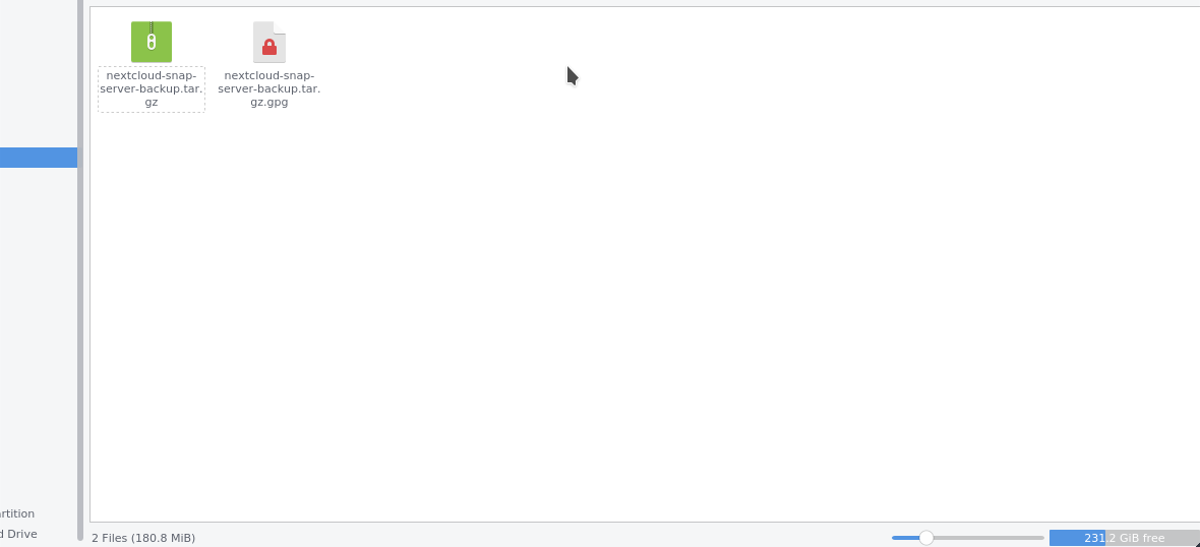
Yedeklemeyi şifrelemek için bir terminal açın ve aşağıdaki komutu çalıştırın:
gpg -c nextcloud-snap-server-backup.tar.gz
Nextcloud yerel yedeği gibi, GPG de nextcloud-snap-server-backup.tar.gz.gpg dosya. Bu dosya şifrelenmiş ve güvenli olduğundan şifrelenmemiş arşivin silinmesi tamamdır:
rm nextcloud-snap-server-backup.tar.gz
Yedeklemeyi Geri Yükle
Yedeklemeyi geri yüklemeniz mi gerekiyor? Nextcloud-snap-server-backup.tar.gz.gpg adresine taşıyarak başlayın / Home / username /.
Ardından, arşivin şifresini çözün gpg:
gpg nextcloud-snap-server-backup.tar.gz.gpg
Kullanarak arşivden çıkartın katran.
tar -xvpf nextcloud-snap-server-backup.tar.gz
Yedeklemeyi geri yüklemeyi denemeden önce yeniden yükleyin (yeni bir sistemde).
sudo snap install nextcloud sudo snap stop nextcloud
Yedeği geri yükleyin;
sudo cp -rpf /home/username/nextcloud-server-backup/data/* /var/lib/snapd/snap/nextcloud/7658/ sudo cp -rpf /home/username/nextcloud-server-backup/config/* /var/snap/nextcloud/common/
Son olarak, Nextcloud sunucusunu hızlı başlangıç Komut.
sudo snap start nextcloud</ P>













Yorumlar